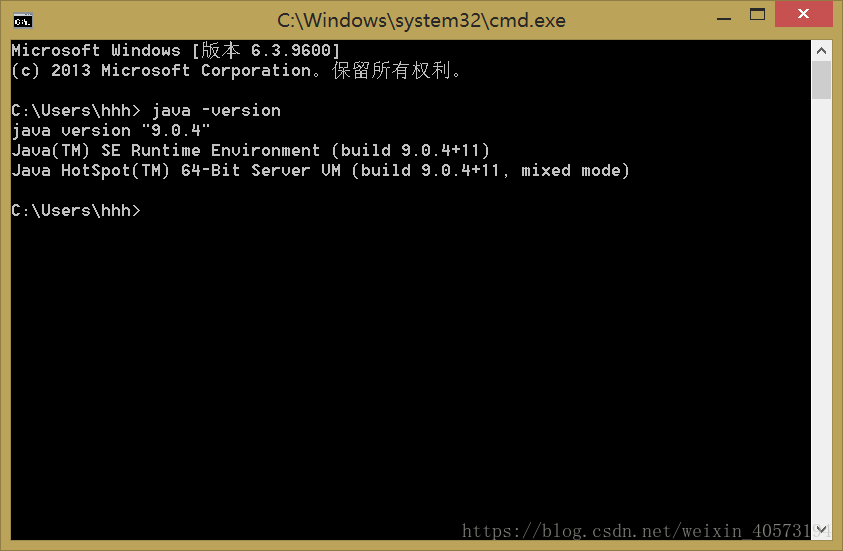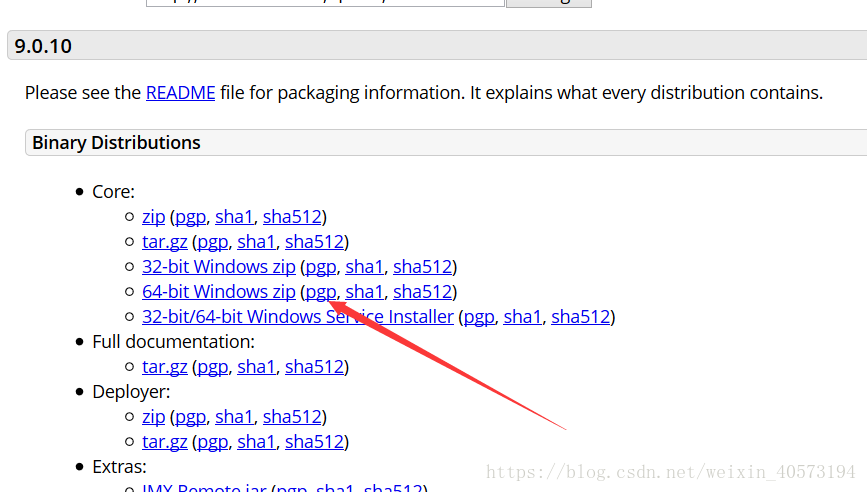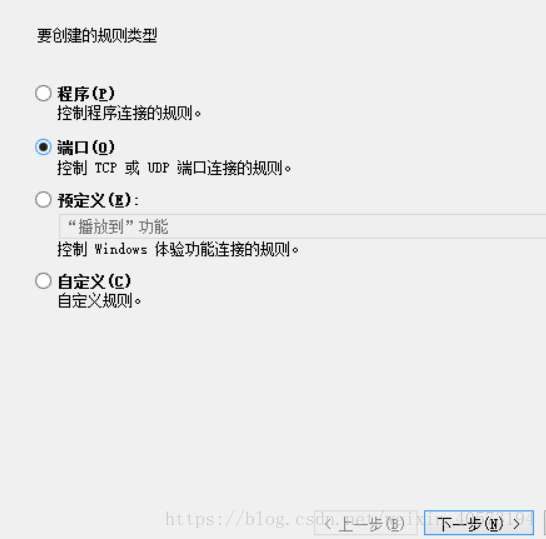一、环境变量配置
❶、下载JDK
百度JDK - 下载如图jdk
地址:http://www.oracle.com/technetwork/java/javase/downloads/jdk8-downloads-2133151.html
❷、安装JDK
找到下载好的JDK,安装,一路下一步,记住安装路径。
❸、环境变量配置
安装完JDK后配置环境变量 计算机→属性→高级系统设置→高级→环境变量。
执行以下三个步骤:
1、系统变量→新建 JAVA_HOME 变量 。
变量值填写jdk的安装目录(本人是 C:\Program Files\Java\jdk1.8.0_144)
2、系统变量→寻找 Path 变量→编辑
在变量值最后输入 %JAVA_HOME%\bin;%JAVA_HOME%\jre\bin;
(注意原来Path的变量值末尾有没有;号,如果则没有先输入;号再输入上面的代码)
3、系统变量→新建 CLASSPATH 变量
变量值填写 .;%JAVA_HOME%\lib;%JAVA_HOME%\lib\tools.jar(注意最前面有一点)
系统变量配置完毕。
检验是否配置成功 运行cmd 分别输入 java -version 和 java c(java 和 -version 之间有空格)
若如图所示 显示版本信息 则说明安装和配置成功。
二、安装Tomcat
❶、下载Tomcat
百度tomcat,选择相应版本,download,选择如图下载:
地址: https://tomcat.apache.org/download-90.cgi
❷、安装Tomcat
找到安装包,安装。
❸、修改配置文件:编辑tomcat安装目录下的conf/server.xml
<Connector port="8009" protocol="AJP/1.3" redirectPort="8443" />
<Engine name="Catalina" defaultHost="test.com">
<Host name="test.com" appBase="/web" unpackWARs="true" autoDeploy="true">
❹启动tomcat服务:
1- bin/startup.bat启动Tomcat
2- 计算机-控制面板-管理工具-服务 中启动tomcat服务
本地测试:localhost:80
远程测试:浏览器输入IP地址测试是否和本地测试相同
失败:80端口未开放:
- 找到windows防火墙
- 高级设置
- 新建入站规则
- 端口-下一步
- tcp 特定本地端口 填入80下一步
- 允许连接,下一步
- 直接下一步
- 名称随意取
- 完成。